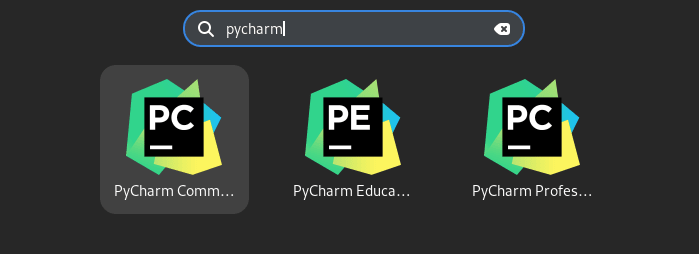Python, универсальный и повсеместно распространенный язык программирования, требует мощной и удобной интегрированной среды разработки (IDE), позволяющей разработчикам более эффективно создавать код. Среди огромного количества доступных вариантов, PyCharm IDE, продукт компании JetBrains, выделяется как лучший выбор. Надежная экосистема PyCharm, интеллектуальная помощь в кодировании и широкий набор функций удовлетворяют потребности программистов всех уровней квалификации, от новичков до опытных профессионалов.
Версии PyCharm
PyCharm Community Edition
PyCharm Community Edition - это версия с открытым исходным кодом, идеально подходящая для разработки на чистом Python. Она включает в себя:
Интеллектуальный редактор Python: PyCharm Community Edition предлагает синтаксические функции и функции подсветки ошибок, что делает кодирование на Python более простым и менее подверженным ошибкам.
Эффективная навигация по проекту: Комплексное представление проекта и функции быстрой навигации по файлам позволяют лучше управлять структурой проекта.
Интегрированное модульное тестирование: Благодаря поддержке модуля Python unittest и модуля doctest, PyCharm Community Edition упрощает создание и управление модульными тестами.
PyCharm Professional Edition
В отличие от этого, PyCharm Professional Edition - это платная версия, которая расширяет функциональные возможности редакции Community, что делает ее идеальным выбором для профессиональных разработчиков. Некоторые из ее уникальных предложений включают:
Полноценная веб-разработка: PyCharm Professional поддерживает JavaScript, HTML, CSS, Angular JS и многое другое, что делает его подходящим для веб- и корпоративной разработки.
Поддержка баз данных и SQL: Интегрированный инструмент для работы с базами данных, который поддерживает основные базы данных, такие как MySQL, PostgreSQL и Oracle, может пригодиться для управления данными и запросов к ним.
Возможности удаленной разработки: Разработчики могут запускать, отлаживать, тестировать и развертывать приложения на удаленных хостах или виртуальных машинах благодаря удаленным интерпретаторам, интегрированному терминалу SSH, а также интеграции с Docker и Vagrant.
PyCharm Educational Edition
Наконец, PyCharm Educational Edition - это специализированная версия, предназначенная для изучения и преподавания программирования. Она включает в себя интерактивное обучение и интегрируется с учебными платформами JetBrains Academy и CheckiO. Вот несколько основных моментов:
Пошаговые интерактивные уроки: Они помогают начинающим изучить основы программирования и Python.
Интегрированное создание курсов: Эта функция позволяет преподавателям создавать полноценные учебные планы для студентов.
Интеллектуальная помощь: IDE предлагает адаптивную помощь по Python и Kotlin (плагин EduTools), что делает обучение более эффективным и менее сложным.
В быстро развивающейся сфере разработки программного обеспечения наличие эффективной и надежной IDE имеет решающее значение. Независимо от того, каковы ваши потребности в разработке на Python - будь то простое создание сценариев на Python, профессиональная веб-разработка или образовательные цели - PyCharm, с его тремя вариантами, предлагает решение.
Следующее руководство продемонстрирует, как установить PyCharm IDE на Debian 12 Bookworm, Debian 11 Bullseye или Debian 10 Buster.
Установка PyCharm через APT PPA
Advanced Packaging Tool, более известная как APT, - это эффективная система управления пакетами, разработанная для Debian и его производных дистрибутивов. Её эффективность заключается в способности управлять пакетами программного обеспечения с помощью команд высокого уровня, что значительно упрощает процесс. Этот раздел проведет вас через процесс использования APT для установки PyCharm IDE на вашу систему Debian.
Шаг 1: Обновление и модернизация системы Debian
Прежде чем мы перейдём к процессу установки, очень важно синхронизировать локальную базу пакетов системы Debian с удалёнными репозиториями. Это действие гарантирует, что ваша система имеет доступ к самым последним версиям пакетов программного обеспечения. Вы можете обновить базу данных пакетов с помощью следующей команды:
| 1 | sudo apt update |
После обновления базы данных пакетов переходим к обновлению системы. Обновление гарантирует, что существующие программные пакеты, установленные на вашей системе, будут подняты до самых новых версий:
| 1 | sudo apt upgrade |
Шаг 2: Установка необходимых пакетов
Следующий шаг включает установку необходимых пакетов, которые состоят из dirmngr, ca-certificates, software-properties-common, apt-transport-https, curl и lsb-release. Эти пакеты жизненно необходимы для таких задач, как управление репозиториями и передача файлов. Выполните следующую команду для установки этих пакетов:
| 1 | sudo apt install dirmngr ca-certificates ca-certificates software-properties-common apt-transport-https curl lsb-release -y |
Шаг 3: Интеграция личного архива пакетов JetBrains (PPA)
После успешной установки необходимых пакетов мы готовы включить JetBrains PPA в список репозиториев нашей системы. Это позволит инструменту APT получать PyCharm непосредственно из PPA JetBrains.
Чтобы подтвердить подлинность пакетов, загруженных из репозитория JetBrains, мы импортируем ключ GPG. GPG, сокращение от GNU Privacy Guard, реализует систему криптографии с открытым ключом, которая обеспечивает безопасную связь. Импорт ключа GPG гарантирует, что пакеты, полученные из репозитория, действительно выпущены JetBrains:
| 1 | curl -s https://s3.eu-central-1.amazonaws.com/jetbrains-ppa/0xA6E8698A.pub.asc | gpg --dearmor | sudo tee /usr/share/keyrings/jetbrains-ppa-archive-keyring.gpg > /dev/null |
Импортировав ключ GPG, мы готовы включить JetBrains PPA в источники пакетов нашей системы:
| 1 | echo "deb [signed-by=/usr/share/keyrings/jetbrains-ppa-archive-keyring.gpg] http://jetbrains-ppa.s3-website.eu-central-1.amazonaws.com any main" | sudo tee /etc/apt/sources.list.d/jetbrains-ppa.list > /dev/null |
Шаг 4: Обновление базы данных пакетов APT
Каждый раз, когда включается новый репозиторий, необходимо обновить базу данных пакетов APT. Это действие извлекает информацию о пакетах из недавно добавленного JetBrains PPA:
| 1 | sudo apt update |
Шаг 5: Установка PyCharm
Теперь наша система готова к установке PyCharm. JetBrains PPA предлагает три варианта PyCharm: Community, Education и Professional.
Версия Community, будучи свободно доступной, является предпочтительным выбором для большинства пользователей. С другой стороны, редакции Education и Professional, хотя и являются премиум-версиями, значительно расширяют набор функций. Исходя из ваших требований, выберите редакцию, которая вам подходит, и используйте соответствующую команду ниже для ее установки:
Чтобы установить Community Edition (бесплатную версию):
| 1 | sudo apt install pycharm-community |
Для версии Education Edition (платная версия, основанная на подписке):
| 1 | sudo apt install pycharm-education |
Для профессиональной версии (на основе платной подписки):
| 1 | sudo apt install pycharm-professional |
После выполнения соответствующей команды менеджер пакетов APT выполнит процесс загрузки и установки выбранной редакции PyCharm.
Запуск PyCharm после установки
После успешной установки IDE PyCharm мы переходим к запуску программы. Есть несколько основных методов, которые вы можете использовать для запуска PyCharm на вашей системе Debian, каждый из которых имеет свои преимущества. Вы можете запустить программу через интерфейс командной строки или через графический интерфейс пользователя.
Запуск PyCharm через интерфейс командной строки
Интерфейс командной строки обеспечивает простой способ запуска PyCharm. В зависимости от установленной редакции, вы будете использовать соответствующую команду для запуска PyCharm.
Для тех, кто использовал менеджер пакетов APT для установки PyCharm, команды запуска выглядят следующим образом:
Для версии Community:
| 1 | pycharm-community |
Для версии Education:
| 1 | pycharm-education |
Для профессиональной версии:
| 1 | pycharm-professional |
Запуск PyCharm с помощью графического интерфейса пользователя
Хотя интерфейс командной строки - это быстрый и эффективный способ инициировать PyCharm, вы можете предпочесть более наглядный подход. Для таких сценариев можно использовать графический интерфейс пользователя (GUI) вашей системы Debian.
Ниже приведены шаги для запуска PyCharm через графический интерфейс пользователя:
- Откройте программу запуска приложений или меню на рабочем столе.
- Перейдите в категорию Программирование.
- Здесь найдите PyCharm или выполните быстрый поиск "PyCharm", затем выберите редакцию, соответствующую вашей установке.
Пример иконок приложений для PyCharm в Debian Linux:
Советы по началу работы с PyCharm Community Edition в Debian Linux
Работа в новой интегрированной среде разработки (IDE) иногда может показаться непосильной из-за огромного количества доступных функций и настроек. Однако, как только вы освоитесь в среде и узнаете, как использовать ее функциональные возможности, это может значительно повысить вашу производительность. Здесь мы приводим несколько ключевых советов и настроек, которые помогут вам начать работу с PyCharm Community Edition на Debian Linux.
Совет 1: Использование мощного редактора кода
Мощный редактор кода PyCharm предназначен для повышения вашей производительности, предоставляя интеллектуальную помощь в кодировании. Он выделяет синтаксис, автоиндентирует ваш код и предлагает проверку ошибок на лету. Помните об этих нескольких моментах:
Подсветка синтаксиса: PyCharm предоставляет подсветку синтаксиса для Python и многих других языков программирования. Это делает ваш код более легким для чтения и понимания.
Автоиндентирование: PyCharm автоматически индексирует ваш код по мере ввода. Это помогает поддерживать чистоту и структурированность кода.
Проверка ошибок: PyCharm выполняет проверку ошибок "на лету", подчеркивая ошибки по мере ввода. Это позволяет быстрее выявлять и исправлять ошибки.
Совет 2: Использование навигации и поиска по коду
Возможность эффективной навигации по коду может сэкономить много времени. PyCharm имеет мощные инструменты поиска и навигации:
Используйте Ctrl + F, чтобы открыть панель инструментов для поиска текста в текущем файле.
Ctrl + R позволяет заменить текст в текущем файле.
Ctrl + Shift + F позволяет выполнять поиск текста по всему проекту.
Совет 3: Максимальное использование инструментов отладки PyCharm
PyCharm предлагает полный набор инструментов для отладки вашего Python-кода. Используйте точки останова и отладчик для проверки выполнения вашей программы:
Чтобы установить точку останова, щелкните в желобе рядом со строкой кода.
Запустите сеанс отладки, выбрав Run > Debug в главном меню или нажав Shift + F9.
Совет 4: Персонализация среды разработки с помощью тем и плагинов
Вы можете настроить PyCharm в соответствии с вашими предпочтениями и сделать вашу среду более индивидуальной:
- Чтобы изменить тему, перейдите в меню File > Settings > Appearance & Behavior > Appearance и выберите тему из выпадающего списка.
- Чтобы расширить возможности PyCharm, вы можете установить плагины, перейдя в меню File > Settings > Plugins.
Совет 5: Использование систем контроля версий
PyCharm обеспечивает простую интеграцию с несколькими системами контроля версий (VCS), включая Git, Mercurial и SVN:
- Настройте свою VCS, перейдя в меню File > Settings > Version Control.
- PyCharm позволяет легко выполнять коммит, push, pull, merge и другие операции с VCS через VCS в главном меню.
Ознакомившись с этими возможностями и настройками, вы сможете использовать возможности PyCharm для повышения своей производительности.
пример стандартного пользовательского интерфейса сообщества pycharm на debian linux
Управление PyCharm в Debian
После установки и запуска PyCharm в системе Debian, вам может понадобиться выполнить задачи по обслуживанию, такие как обновление IDE для доступа к последним возможностям, или даже полное удаление его из системы в некоторых случаях. В этом разделе рассматриваются шаги, связанные с обслуживанием PyCharm в Debian, включая обновление и удаление.
Поддержание PyCharm на Debian
Обслуживание вашей среды разработки PyCharm включает в себя обновление её последних возможностей, улучшений и исправлений ошибок. Точная команда для обновления PyCharm зависит от менеджера пакетов, который вы использовали при его установке.
Ниже приведены необходимые шаги для обновления PyCharm:
| 1 2 | sudo apt update sudo apt upgrade |
Выполнение этих команд приведет к поиску обновлений для всего программного обеспечения, установленного с помощью менеджера пакетов APT в вашей системе, включая PyCharm. Регулярное обновление приложений может значительно улучшить общий пользовательский опыт и производительность.
Удаление PyCharm из Debian
Могут возникнуть ситуации, когда PyCharm больше не нужен в вашей системе. В таких случаях вы можете удалить его с помощью команд, соответствующих методу, который вы использовали при установке.
Ниже приведены команды для удаления соответствующих редакций PyCharm:
Для PyCharm Community Edition:
| 1 | sudo apt remove pycharm-community |
Для PyCharm Professional Edition:
| 1 | sudo apt remove pycharm-professional |
Для PyCharm Education Edition:
| 1 | sudo apt remove pycharm-education |
Кроме того, если у вас нет намерений переустанавливать PyCharm или использовать PPA JetBrains для других продуктов, вы можете удалить репозиторий и его GPG ключ с помощью этих команд:
| 1 2 | sudo rm /etc/apt/sources.list.d/jetbrains-ppa.list sudo rm /usr/share/keyrings/jetbrains-ppa-archive-keyring.gpg |
Следуя этим шагам, вы упростите процесс управления установкой PyCharm на Debian, помогая сохранить вашу систему хорошо организованной, а IDE - актуальной. Это очень важно для поддержания эффективной среды программирования и использования всех возможностей PyCharm.
Заключение
В целом, установка и управление IDE PyCharm в системе на базе Debian - это простой и полезный процесс. Мы рассмотрели методы установки, включая командную строку и графические интерфейсы пользователя, а также то, как запустить PyCharm после установки. Статья также посвящена аспектам обслуживания, предоставляя четкие инструкции по обновлению программного обеспечения для поддержания его возможностей на самом высоком уровне, а также по его деинсталляции, если вы решите перейти на другую IDE.